stranica virtuelne memorije windows 7
Današnji članak će se fokusirati na datoteku stranične strane. Probat ćemo najjednostavniji oblik objasniti šta je datoteka stranične memorije, šta je i kakvu ulogu igra u Windows-u. Reći ćemo vam kako možete povećati swap datoteku, zašto to učiniti. Takođe ćete naučiti kako da premestite datoteku stranične memorije na drugi disk.
Šta je swap datoteka?
U svojoj srži, swap datoteka, ili se inače zove swap datoteka, može se nazvati svojevrsnim nastavkom fizičkog ram memorija kompjuter. Svi programi i aplikacije koji se automatski pokreću kada se operativni sistem pokrene zahtijevaju određenu količinu RAM-a za pokretanje. Neki programi trebaju više memorije, neki manje, ali za neke, na primjer, grafičke uređivače, potrebno je puno RAM-a.
Zamislite situaciju. Recimo da u sistemskoj jedinici našeg računara postoje dvije memorijske trake od po 2 GB, ukupno dobijamo 4 GB „RAM-a“. Pokrećemo Windows - to je otprilike minus 1,5 GB memorije od ukupnog broja. Pokrećemo Skype + messenger (recimo ICQ) + pretraživač - ovo je oko 0,5 GB „RAM-a“. Pokrećemo antivirusnu aplikaciju koja, recimo, zauzima još 0,5 GB memorije. Kao rezultat toga, od četiri instalirana gigabajta RAM-a, imamo samo jedan slobodan. Ali šta ako trebamo pokrenuti, na primjer, program za obradu teksta i grafički uređivač? Naravno, jedan gigabajt “RAM-a” nije dovoljan za ove dvije aplikacije (pokrenuće se, ali će u njima biti izuzetno teško raditi). U ovom trenutku u pomoć priskače takozvani paging file.
Drugim rečima, datoteka stranične memorije u Windows 7 počinje sa radom u trenutku kada sistem nema dovoljno instalirane fizičke RAM memorije. OS počinje da skladišti u ovoj datoteci sve podatke koji nisu stali u RAM računara. Ispostavilo se da datoteka stranične memorije nije ništa drugo do određeni dio prostora na tvrdom disku koji sistem koristi kao nedostajuća količina RAM-a.
Često čujemo takve riječi od klijenata ili korisnika: „Imam 4 ili više gigabajta RAM-a instalirano u sistemu, uopće mi ne treba datoteka za pejdžing.“ Sigurno ima neke logike u ovim riječima, ali je nema. Swap fajl je neophodan sistemu, ispravnije radi sa njim - argument? Neke aplikacije koje se pokreću u Windows-u za svoj rad koriste datoteku stranične memorije, a njeno korištenje uopće ne ovisi o količini RAM-a instalirane na računalu. Šta ako dođe do kvara sistema? Kako, bez swap datoteke, naknadno izvršiti analizu pada koristeći dump memorije? Dakle, ne, ovaj fajl je obavezan.
Gdje se nalazi swap datoteka?
U operativnom sistemu Windows 7, datoteka stranične memorije se nalazi u korenu diska, na kojoj je particija diska operativni sistem- zove se pagefile.sys. U ranijim verzijama Microsoftovog OS-a, datoteku stranične memorije možete pronaći u Windows direktoriju - tamo se zove win386.swp.
Vrijedi napomenuti da prije nego što počnete tražiti datoteku stranične memorije na vašem tvrdom disku, morat ćete aktivirati sistemsku funkciju da prikaže skrivene datoteke i mape (ovo se radi u Windows Exploreru). Osim toga, datoteka stranica ima atribut - sistem, što ukazuje da je ova datoteka jednostavno neophodna ispravan rad operativni sistem.
Kako povećati swap datoteku?
Pitanje kako povećati datoteku stranične memorije, njen volumen, može se pojaviti za korisnike čiji su računari opremljeni malom količinom RAM-a. Na primjer, netbook računari koji često imaju manje od 2 GB RAM-a. Ako instalirate operativni sistem Windows 7 na takav netbook, onda možete samo sanjati o performansama aplikacija koje zahtijevaju velike resurse u njemu. Ali ako povećate datoteku stranične memorije u Windowsu 7, možete znatno olakšati život sebi i, što je najvažnije, svom sistemu.
Da biste povećali veličinu datoteke stranične memorije u Windows 7, kliknite levim tasterom miša na dugme „Pobedi“, u meniju „Start“ koji se otvori, kliknite desnim tasterom miša na „Računar“, a zatim u kontekstnom meniju koji se pojavi kliknite na Link “Properties”.
Zatim u prozoru “Sistem” koji se otvori, u njegovom lijevom dijelu kliknite na link “Napredne postavke sistema”.

U novootvorenom dijaloškom okviru "Svojstva sistema" idite na karticu "Napredno", a zatim u odeljku "Performanse" kliknite na dugme "Postavke". U sljedećem prozoru kliknite na "Napredno", a zatim na "Uredi" (pogledajte sliku ispod).
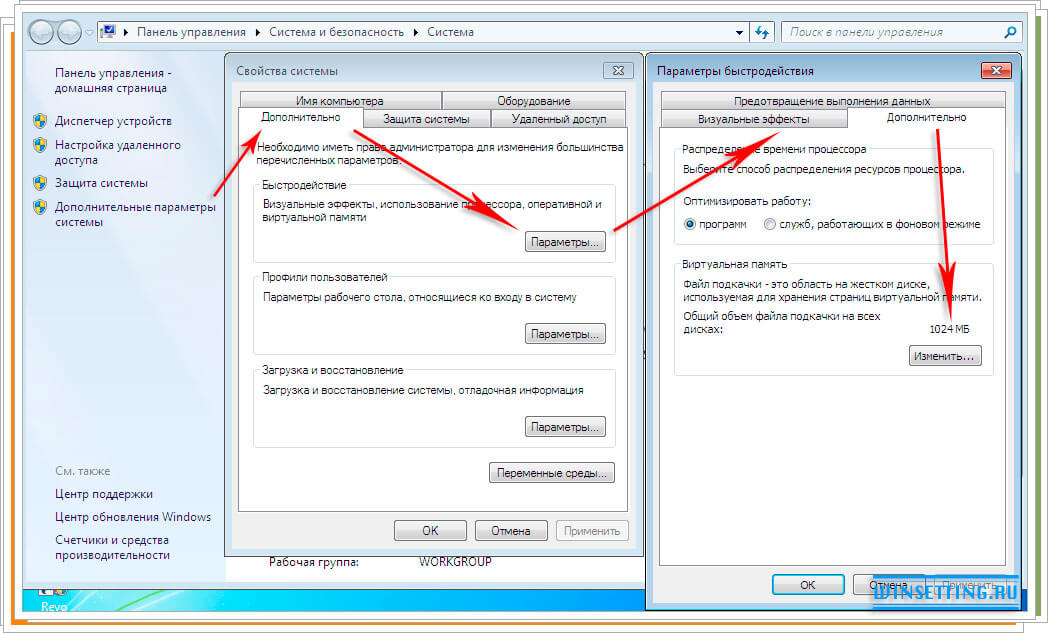
Pažnja! Kao što je već pomenuto, swap datoteka je podrazumevano prisutna u sistemu, štaviše, njena veličina je već određena njime. Da biste postavili optimalnu veličinu swap datoteke, trebate pomnožiti ukupnu veličinu RAM-a sa dva. U našem primjeru, veličina RAM-a je 1024 MB, stoga trebamo postaviti veličinu datoteke stranične memorije na 2048 MB (ili 1534 MB), a minimalnu veličinu na 1024 MB (jednako količini RAM-a) .
Dakle, u prozoru „Virtuelna memorija“ poništite potvrdni okvir „Automatski biraj količinu memorije“, zatim aktivirajte radio dugme „Odredi veličinu“ i u poljima „Inicijalna veličina“ i „Maksimalna veličina“ navedite vrednosti koji ispunjavaju vaše zahtjeve, a zatim kliknite na “OK” (pogledajte sliku ispod).

To je sve, sada nakon ponovnog pokretanja računara, sve promjene koje ste napravili u straničnoj datoteci će stupiti na snagu i njena veličina će se povećati.
Kako premjestiti swap datoteku na drugi disk?
Windows 7 podrazumevano kreira datoteku stranične memorije na istom disku gde je instaliran. Vjerujemo da to nije najviše najbolja ideja sa strane programera. Praktičnije je kreirati swap datoteku na drugom disku ili particiji diska, praktičnije je i u pogledu performansi računara uopšte i u pogledu slobodnog prostora na sistemskoj particiji. Stoga preporučujemo premještanje datoteke stranične memorije na drugi disk.
Ponovo otvorite prozor "Virtuelna memorija" ponavljanjem koraka u odeljku "Kako povećati datoteku stranične memorije". U ovom prozoru ćete vidjeti listu diskova koje imate i particija na njemu. Kliknite na C:\ drajv u njemu i na dnu istog prozora aktivirajte radio dugme „Nema datoteke za paging“ i kliknite na dugme „Postavi“.
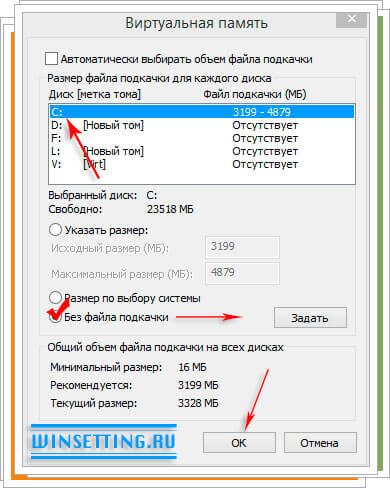
Pažnja! U sistemskoj particiji možete ostaviti malu datoteku stranične memorije, npr. veličine 200 MB, ako smatrate da je tu potrebno (opciono).
Odaberite drugi disk ili particiju diska na koju želite prenijeti straničnu datoteku klikom na L:\ u našem primjeru. Aktivirajte radio dugme “Veličina prema izboru sistema” ili “Odredi veličinu” (preporučeno).

Nakon svih obavljenih radnji, ne zaboravite da kliknete na dugme „Postavi“, a zatim na „U redu“. Sistem će od vas zatražiti da ponovo pokrenete računar. Možda to nećete izvršiti odmah, ali da bi promjene stupile na snagu i da bi se datoteka stranične stranice prenijela na drugi disk, potrebno je ponovno pokretanje.
To je sve za sada, sretno! Nadamo se da će vam ovaj materijal biti od koristi.
Između ostalog. U operativnom sistemu Windows 8, povećanje swap datoteke i premeštanje na drugu disk jedinicu se vrši upravo onako kako je opisano u ovom članku.
Mislim da je svima poznat koncept memorije sa slučajnim pristupom (RAM) - nestabilnog dijela računarskog memorijskog sistema koji privremeno pohranjuje ulazne, izlazne i međupodatke procesorskog programa. Njegova prednost u odnosu na druge vrste memorije je u tome što vrlo brzo radi sa podacima. Da biste povećali RAM, morate kupiti memorijsku traku za svoj računar / laptop i time je povećati. Ako podaci nemaju dovoljno prostora u RAM-u, mogu se premjestiti u swap datoteku. swap fajl je datoteka na disku ili diskovima (pagefile.sys - skriveni fajl u korijenu diska), koji Windows koristi za pohranjivanje određenih podataka koji više ne stanu u RAM računara / laptopa. Dakle, datoteka stranične memorije pomaže u povećanju performansi računara / laptopa. Podrazumevano, datoteka stranične memorije se nalazi na sistemskom disku (disk C) i jednaka je količini instalirane RAM memorije, ali ove postavke se mogu lako promeniti ako je potrebno, o čemu će biti reči u ovom članku.
Kako promijeniti datoteku stranične memorije u Windows 7, Windows 8, Windows 8.1.
Da biste promijenili datoteku stranične memorije u Windows7, Windwos 8, Windows 8.1, potrebno je da odete na "Start" - "Kontrolna tabla" - "Sistem" ili kliknite sa oznakom "kompjuter" desni klik miša i odaberite "Svojstva".

U prozoru System Properties koji se otvori, idite na karticu "Napredno" i u polju Performanse kliknite na dugme "Postavke".

U prozoru Performance Options (Opcije performansi) odaberite karticu "Advanced". U polju virtuelne memorije možete vidjeti koliko se trenutno koristi virtuelna memorija. Windows postavlja veličinu datoteke stranične memorije na količinu instalirane RAM-a: ako vaš računar ima 4 GB RAM-a, sistem će automatski postaviti trenutnu veličinu datoteke stranične memorije na 4 GB. Da promijenite ovu vrijednost, odaberite "Promijeni".
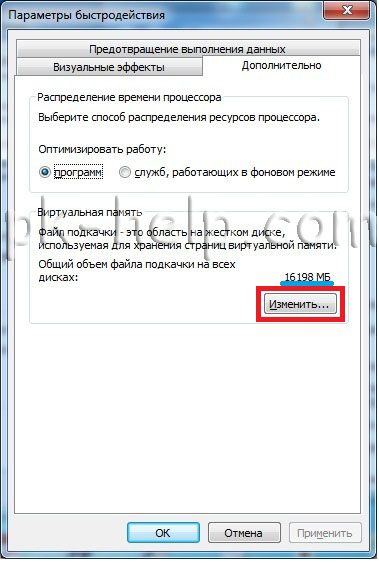
Nakon toga, moći ćete podesiti veličinu datoteke stranične stranice. Da biste to uradili, izaberite disk (možete kreirati onoliko datoteka za pejdžing koliko diskova ima na vašem računaru/laptopu), izaberite "Specify size" ispod i upišite raspon veličina datoteke za pejdžing.
Pitate- Koja je veličina datoteke stranične memorije?! - Zavisi od veličine RAM-a, što je manje RAM-a, to bi trebao biti veći swap fajl. U nastavku su primjeri zasnovani na mom iskustvu.
1024 Mb RAM-a - optimalna veličina swap datoteke je 2048 Mb
2048 Mb RAM-a - optimalna veličina swap datoteke je 1024 Mb
4024 Mb RAM-a - optimalna veličina swap datoteke je 512 Mb
8048 Mb RAM-a i više - možete onemogućiti datoteku stranične memorije.
Općenito, onemogućavanje datoteke stranične memorije nije uvijek ispravno, jer morate razumjeti koliko koristite maksimalnu RAM memoriju, tj. ako vaša RAM memorija nije 100% učitana, možete bezbedno onemogućiti datoteku stranične memorije, ako nije, onda dodajte datoteku stranične memorije. Možete pratiti opterećenje RAM-a pomoću uslužnog programa
Za stabilizaciju rada PC kada se izvršavaju aplikacije koje zahtijevaju velike resurse, potrebna je dodatna memorija tvrdog diska da bi se aktivirala. Činjenica je da je PC RAM često preopterećen pozadinskim procesima, pa je za optimizaciju rada RAM-a u operativnom sistemu Windows moguće koristiti virtuelnu memoriju, za koju postoji posebna datoteka stranične memorije (pagefile.sys). Kako virtualna memorija radi i kako je pravilno konfigurirati, razmotrit ćemo u ovom članku.
Kao što znate, RAM računara se koristi za obradu podataka koji dolaze iz procesora kroz keš memoriju, kao i za skladištenje koda aktivnih procesa i aplikacija. Sa nedostatkom RAM-a koji se javlja pri pokretanju velikih aplikacija (Photoshop, AutoDesk, itd.), procesor nema vremena da primi obrađeni kod iz RAM-a, tako da sistem u cjelini ne radi ispravno.
Da biste izbjegli takve kvarove, potreban vam je volumen koji obično prelazi nominalnu količinu RAM-a za tri puta + dodijeljeno je 30 MB dodatnog prostora na disku. Vrijedi napomenuti da je brzina razmjene podataka između tvrdog diska i procesora prilično niska u odnosu na RAM, tako da datoteka stranične memorije nije potpuna zamjena za RAM i služi samo kao rezervna kopija. Stoga se u nekim slučajevima, radi postizanja boljih performansi sistema, preporučuje deaktiviranje virtuelne memorije. Međutim, više o svemu...
Za početak, hajde da saznamo zamijeniti lokaciju datoteke i pogledajte njegovo trenutno stanje.
Da biste to uradili, idite na meni Start - Kontrolna tabla - Sistem, gde se nalazi na kartici Napredne sistemske postavke.
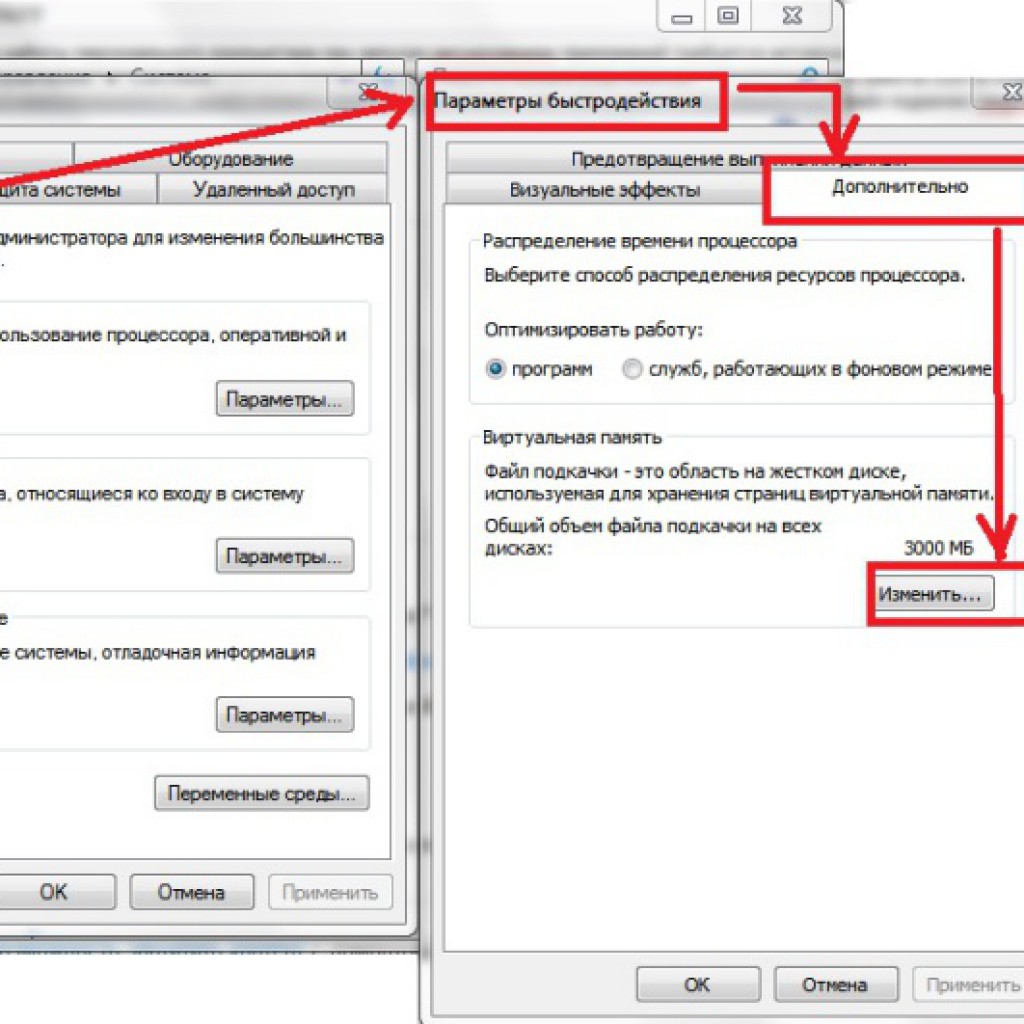 Ovdje možete vidjeti i parametre instalirane RAM memorije na vašem računaru i upoznati se sa ostalim karakteristikama. Nakon toga kliknite na karticu i slijedite algoritam prikazan na fotografiji.
Ovdje možete vidjeti i parametre instalirane RAM memorije na vašem računaru i upoznati se sa ostalim karakteristikama. Nakon toga kliknite na karticu i slijedite algoritam prikazan na fotografiji.
Koje promjene se mogu napraviti u parametrima virtualne memorije. Ako vaš računar ima 8 GB RAM-a i koristi se samo za surfovanje internetom, onda uopće možete bez datoteke za stranicu. Onemogućeno je u stavci postavki " Nema swap fajla ».
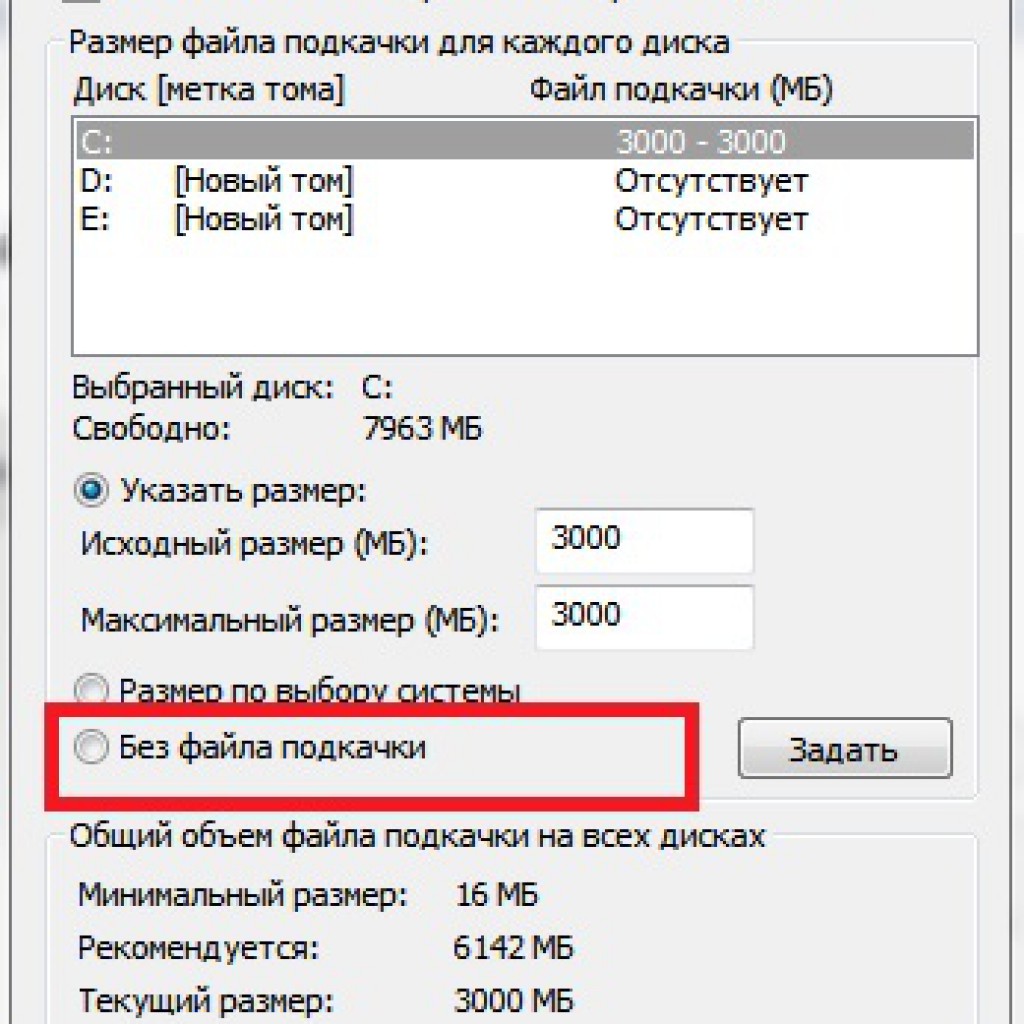 Ovo poboljšava performanse sistema, ali se sistemske poruke o nedostatku memorije mogu redovno pojavljivati. Ako je memorija vašeg računara 4-6 GB i ljubitelj ste svih vrsta igrica, kao i, antivirusni program i druge pozadinske aplikacije, onda biste trebali razmisliti o finom podešavanju datoteke stranične stranice.
Ovo poboljšava performanse sistema, ali se sistemske poruke o nedostatku memorije mogu redovno pojavljivati. Ako je memorija vašeg računara 4-6 GB i ljubitelj ste svih vrsta igrica, kao i, antivirusni program i druge pozadinske aplikacije, onda biste trebali razmisliti o finom podešavanju datoteke stranične stranice.
 Da biste to učinili, idite na meni i poništite opciju Automatski odabir količine RAM-a. Nakon toga upisujemo u polja preporučenu količinu virtualne memorije (obično je 2 puta veća od instalirane RAM-a) i kliknemo Postavi.
Da biste to učinili, idite na meni i poništite opciju Automatski odabir količine RAM-a. Nakon toga upisujemo u polja preporučenu količinu virtualne memorije (obično je 2 puta veća od instalirane RAM-a) i kliknemo Postavi.
Obično. povećanje količine virtuelne memorije ne zahteva ponovno pokretanje računara.
Pažnja! Propisivanje maksimalnog i minimalna vrijednost veličina datoteke stranične memorije treba zadržati na istom broju.
 Još jedna nijansa je lokacija swap datoteke. Windows obično koristi particiju na čvrstom disku na kojoj je instaliran operativni sistem za rezervnu memoriju. Kako bi se poboljšale performanse sistema, ova particija ne bi trebala biti zatrpana, pa je preporučljivo premjestiti virtuelnu memoriju na drugu lokaciju. Kako uraditi?
Još jedna nijansa je lokacija swap datoteke. Windows obično koristi particiju na čvrstom disku na kojoj je instaliran operativni sistem za rezervnu memoriju. Kako bi se poboljšale performanse sistema, ova particija ne bi trebala biti zatrpana, pa je preporučljivo premjestiti virtuelnu memoriju na drugu lokaciju. Kako uraditi?
Pažnja! Ako premestite datoteku stranične memorije na drugu particiju, sistem neće moći da napravi rezervnu kopiju stanja memorije (Memory.dmp datoteka), koja se koristi za rešavanje problema sa kernelom kada do toga dođe. sistemska greska- plavi ekran smrti.
Dakle, ako se ne bojite takvih posljedica, prelazimo na prijenos swap datoteke na drugi disk. Da biste to učinili, u izborniku Virtuelna memorija odaberite stavku "Nema datoteke stranične memorije" i kliknite Postavi.
 Nakon toga pojavljuje se prozor sa upozorenjem o gore opisanim posljedicama.Nakon toga naznačavamo da ponovo otvaramo odjeljak Virtuelna memorija i navedemo direktorij za lokaciju datoteke stranične memorije, kao i potrebnu količinu i pritisnemo ponovo dugme Set.
Nakon toga pojavljuje se prozor sa upozorenjem o gore opisanim posljedicama.Nakon toga naznačavamo da ponovo otvaramo odjeljak Virtuelna memorija i navedemo direktorij za lokaciju datoteke stranične memorije, kao i potrebnu količinu i pritisnemo ponovo dugme Set.
 Zatim kliknite OK i ponovo pokrenite računar kako bi promjene stupile na snagu.
Zatim kliknite OK i ponovo pokrenite računar kako bi promjene stupile na snagu.
Dobar dan, dragi čitaoci. Hajde sada da pričamo o swap fajlu.
Kako postaviti swap datoteku u Windows 7
Ideja o "paging fajlu" rodila se u onim danima kada je količina RAM-a u računarima bila ograničena, a moduli mnogo skuplji nego što su sada. Suština datoteke stranične memorije koja se kreira na tvrdom disku je podrška RAM-a. Ova datoteka pohranjuje podatke koji se upumpavaju u RAM. najpotrebnije u ovog trenutka podaci su u stvarnoj RAM memoriji, manje važni (prema sistemu) - u straničnoj datoteci.
Gdje se nalazi datoteka stranica u Windows 7?
Tradicionalno se zove swapfile.sys i nalazi se u korijenskom direktoriju pogona C. Možete odabrati drugu lokaciju ako želite (pogledajte odjeljak " Povećajte datoteku stranične strane: kako i zašto"). Vjeruje se da premještanje datoteke stranične memorije na drugi disk poboljšava performanse: manje pristupa sistemskoj particiji će smanjiti opterećenje na njoj.
Normalna veličina datoteke stranične stranice
Po pravilu, sistem podrazumevano kreira swap fajl jednake veličine stvarnoj količini RAM-a. Njegova veličina se može naknadno mijenjati ovisno o upotrebi. Ako je količina memorije relativno mala (1-2 GB), onda će swap datoteka otprilike odgovarati njoj. Na računarima sa 4 GB ili više RAM-a, datoteka može biti relativno mala (reda 200-300 MB), jer ovu količinu memorije nije potrebno proširivati na račun prostora na disku.
Povećajte datoteku stranične strane: kako i zašto
Ako količina RAM-a na vašem računaru nije dovoljna za stvarni rad (na primjer, radite sa grafikom ili uređivanjem videa, gdje nema puno memorije), tada možete povećati datoteku stranične memorije. Maksimalna veličina swap datoteke koju ste postavili u postavkama:
Ova metoda je također pogodna za Windows 8 i 8.1.
Da li da onemogućim swap fajl?
Postoji mišljenje da za računare sa dovoljno velikom količinom RAM-a (4 GB ili više), datoteka stranične memorije nije potrebna ili čak štetna. Djelomično, postoji racionalno zrno u tome (zaista, odbacivanje datoteke stranične memorije će smanjiti opterećenje sistemske particije i osloboditi dragocjene gigabajte na njoj). Međutim, pamćenje se, kao što znate, ne događa mnogo. Stoga bi bilo prikladnije podesiti datoteku stranične memorije na skromnu veličinu (otprilike pola ili čak četvrtinu fizičke količine RAM-a) i premjestiti je na drugi disk. Bolje je napraviti fiksnu veličinu datoteke: tada sistem ne mora trošiti resurse na promjenu i praćenje optimalne veličine. Ako je racionalno korištenje prostora na disku važnije, možete se ograničiti na prijenos datoteke i povjeriti određivanje veličine datoteke sistemu. Na računarima sa ovim postavkama obično se ispostavi da je veoma mali.

Aplikacija za Android uređaje koja vam omogućava da ostanete u kontaktu sa svojim prijateljima u najposjećenijim socijalna mreža Rusija i ZND. Aplikacija Vkontakte ima istu funkciju ...

Pozadina Zdravo, jednom sam se dobrovoljno prijavio da pomognem školi da postavi tvrdoglavi Linux sistem. U prvom razgovoru sama direktorica ove škole nije mogla baš ništa da objasni, tj.
Jednom mi se obratio jedan biznismen kojeg poznajem sa zahtjevom da ograničim loše na internetu, pozivajući se na činjenicu da njegove kolege dosta vremena provode gledajući jagode. Rekao sam da ću...




